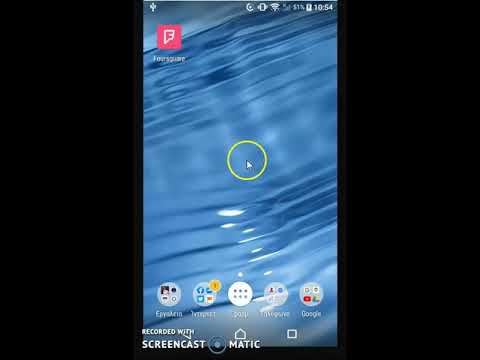
Περιεχόμενο
- στάδια
- Μέθοδος 1 Ενημερώστε το tablet σας μέσω Wi-Fi
- Μέθοδος 2 Χρησιμοποιήστε έναν υπολογιστή
- Μέθοδος 3 Μετακινήστε το δισκίο
Μπορείτε να ενημερώσετε την έκδοση του Android στο tablet σας. Μπορείτε να χρησιμοποιήσετε το Wi-Fi, να συνδέσετε τη συσκευή σας με έναν υπολογιστή ή να χρησιμοποιήσετε μια μέθοδο που απαιτεί ρίζα.
στάδια
Μέθοδος 1 Ενημερώστε το tablet σας μέσω Wi-Fi
- Συνδέστε το tablet σας στο Wi-Fi. Σύρετε την οθόνη σας προς τα κάτω και πατήστε το κουμπί Wi-Fi.
- Αν δεν είστε συνδεδεμένοι αυτόματα, επιλέξτε ένα δίκτυο Wi-Fi και, εάν χρειάζεται, πληκτρολογήστε έναν κωδικό πρόσβασης.
- Η χρήση του Wi-Fi είναι η πιο εύκολη και πιο συνιστώμενη μέθοδος ενημέρωσης.
-

Μεταβείτε στις ρυθμίσεις του tablet σας. Το εικονίδιο παραμέτρων έχει τη μορφή τρυπημένου τροχού (⚙️), αλλά μπορεί επίσης να μοιάζει με σειρά οριζόντιων ρυθμιστικών. - Πατήστε Γενικά. Αυτή είναι μια καρτέλα στην κορυφή της οθόνης.
-

Μετακινηθείτε προς τα κάτω. Επιλέξτε Σχετικά με τη συσκευή στο κάτω μέρος του μενού. -

Πατήστε Ενημέρωση. Αυτή η επιλογή βρίσκεται στην κορυφή του μενού και ανάλογα με την έκδοση του Android, θα δείτε "Ενημερώσεις συστήματος" ή "Ενημερώσεις λογισμικού". - Επιλέξτε Έλεγχος για ενημερώσεις. Το tablet σας θα αναζητήσει διαθέσιμες ενημερώσεις συστήματος.
- Οι περισσότερες εκδόσεις του Android αφορούν συγκεκριμένες συσκευές. Το tablet σας θα ελέγχει μόνο για συμβατές ενημερώσεις.
-

Πατήστε Ενημέρωση. Εάν υπάρχει διαθέσιμη ενημέρωση, θα δείτε αυτό το κουμπί στην κορυφή του μενού. -

Επιλέξτε Εγκατάσταση. Το κουμπί μπορεί επίσης να υποδεικνύει "Λήψη και εγκατάσταση" ή "Εγκατάσταση ενημέρωσης λογισμικού συστήματος". Κάντε κλικ σε αυτό για να ξεκινήσει η διαδικασία λήψης και εγκατάστασης.- Στο τέλος της εγκατάστασης, θα γίνει επανεκκίνηση του tablet σας με τη νέα ενημέρωση.
Μέθοδος 2 Χρησιμοποιήστε έναν υπολογιστή
-

Ανοίξτε το πρόγραμμα περιήγησης. Μεταβείτε στον ιστότοπο του κατασκευαστή του tablet σας και μεταβείτε στη σελίδα υποστήριξης και λήψης.- Ενδέχεται να χρειαστεί να καταχωρίσετε τις πληροφορίες της συσκευής σας ή να καταχωρίσετε το tablet σας για πρόσβαση στις ενημερώσεις λογισμικού.
-

Κατεβάστε και εγκαταστήστε το λογισμικό διαχείρισης συσκευών. Το όνομα και τα χαρακτηριστικά αυτού του εργαλείου ποικίλλουν από τον κατασκευαστή στον κατασκευαστή.- Για παράδειγμα, αυτή της Samsung ονομάζεται "Kies" και της Motorola "MDM", κλπ.
- Επιστρέψτε στον ιστότοπο του κατασκευαστή του tablet σας. Από εκεί, επισκεφτείτε ξανά τη σελίδα υποστήριξης και λήψης.
-

Αναζητήστε διαθέσιμες ενημερώσεις. Οι ενημερώσεις είναι διαθέσιμες ως αρχείο με δυνατότητα λήψης, το οποίο μπορείτε να εγκαταστήσετε με το ειδικό λογισμικό διαχείρισης. -

Συνδέστε το tablet σας στην επιφάνεια εργασίας σας. Χρησιμοποιήστε το καλώδιο που συνοδεύει τη συσκευή σας. Στις περισσότερες περιπτώσεις, θα είναι ένα καλώδιο USB USB για μικρόφωνο. - Ανοίξτε το Εργαλείο διαχείρισης συσκευών.
-

Εντοπίστε την εντολή ενημέρωσης. Συνήθως βρίσκεται σε μια καρτέλα ή αναπτυσσόμενο μενού στο επάνω μέρος του παραθύρου.- Για παράδειγμα, στην Kies βρίσκεται κάτω από το αναπτυσσόμενο μενού "Εργαλεία".
- Κάντε κλικ στην εντολή ενημέρωσης. Αυτό θα ξεκινήσει τη διαδικασία ενημέρωσης. Ακολουθήστε τις οδηγίες στην οθόνη για να ενημερώσετε το tablet σας.
Μέθοδος 3 Μετακινήστε το δισκίο
-

Δημιουργήστε αντίγραφα ασφαλείας της συσκευής σας. Η δημιουργία αντιγράφων ασφαλείας θα σας βοηθήσει εάν θέλετε να αντιστρέψετε αργότερα τη ριζική διαδικασία.- Το Root σάς επιτρέπει να εγκαταστήσετε μη εκδόσεις Android της συσκευής σας.
- Οι εκδόσεις Android που παρέχονται από τους κατασκευαστές περιορίζονται για να αποτρέψουν την εγκατάσταση προγραμμάτων που δεν είναι κατάλληλα για το μοντέλο tablet σας. Εάν η έκδοση που χρησιμοποιείτε δεν είναι συμβατή με τη συσκευή σας, το αντίγραφο ασφαλείας θα σας επιτρέψει να επαναφέρετε τις εργοστασιακές ρυθμίσεις.
-

Ψάξτε για το root λογισμικό online. Από το πρόγραμμα περιήγησης του υπολογιστή σας, αναζητήστε λογισμικό root που μπορεί να χρησιμοποιηθεί με το συγκεκριμένο μοντέλο tablet σας. -

Κάντε λήψη του λογισμικού. Ακολουθήστε τις οδηγίες στην οθόνη για να τις κατεβάσετε και να τις εγκαταστήσετε στην επιφάνεια εργασίας σας. -

Συνδέστε το tablet σας στον υπολογιστή σας. Χρησιμοποιήστε το παρεχόμενο καλώδιο USB USB micro USB. - Ανοίξτε το λογισμικό root.
-

Ξεκινήστε τη διαδικασία ρίζας. Ακολουθήστε τις οδηγίες που εμφανίζονται στο λογισμικό root για να ολοκληρώσετε τη διαδικασία.- Εάν το λογισμικό δεν παρέχει οδηγίες, αναζητήστε στο διαδίκτυο ένα σεμινάριο για τη ρίζα του tablet σας.
- Κάντε επανεκκίνηση του tablet σας. Θα πρέπει τώρα να τρέξει την έκδοση του Android που έχετε εγκαταστήσει.

- Η ενημέρωση από τη ρίζα γίνεται με τον ίδιο τρόπο όπως και η κλασική ενημέρωση. Συνδέετε το tablet σας σε έναν υπολογιστή και χρησιμοποιείτε συγκεκριμένο λογισμικό και την έκδοση του Android που θέλετε να εγκαταστήσετε.
- Πάντα να δημιουργείτε αντίγραφα ασφαλείας των δεδομένων σας στον Λογαριασμό σας Google ή στον υπολογιστή σας πριν από την ενημέρωση του Android.
- Η ρίζα ακυρώνει την εγγύηση του κατασκευαστή του tablet σας.
- Δεδομένου ότι δεν είναι δυνατό να αλλάξετε τη διαμόρφωση υλικού ενός tablet, μπορείτε να ενημερώσετε τη συσκευή σας μόνο σε μια συγκεκριμένη έκδοση του Android.
- Το Root σάς επιτρέπει να κάνετε λήψη οποιασδήποτε εκδοχής του Android, αλλά οι ενημερώσεις που δεν έχουν σχεδιαστεί για το tablet σας ενδέχεται να επιβραδύνουν ή να τις βλάψουν.